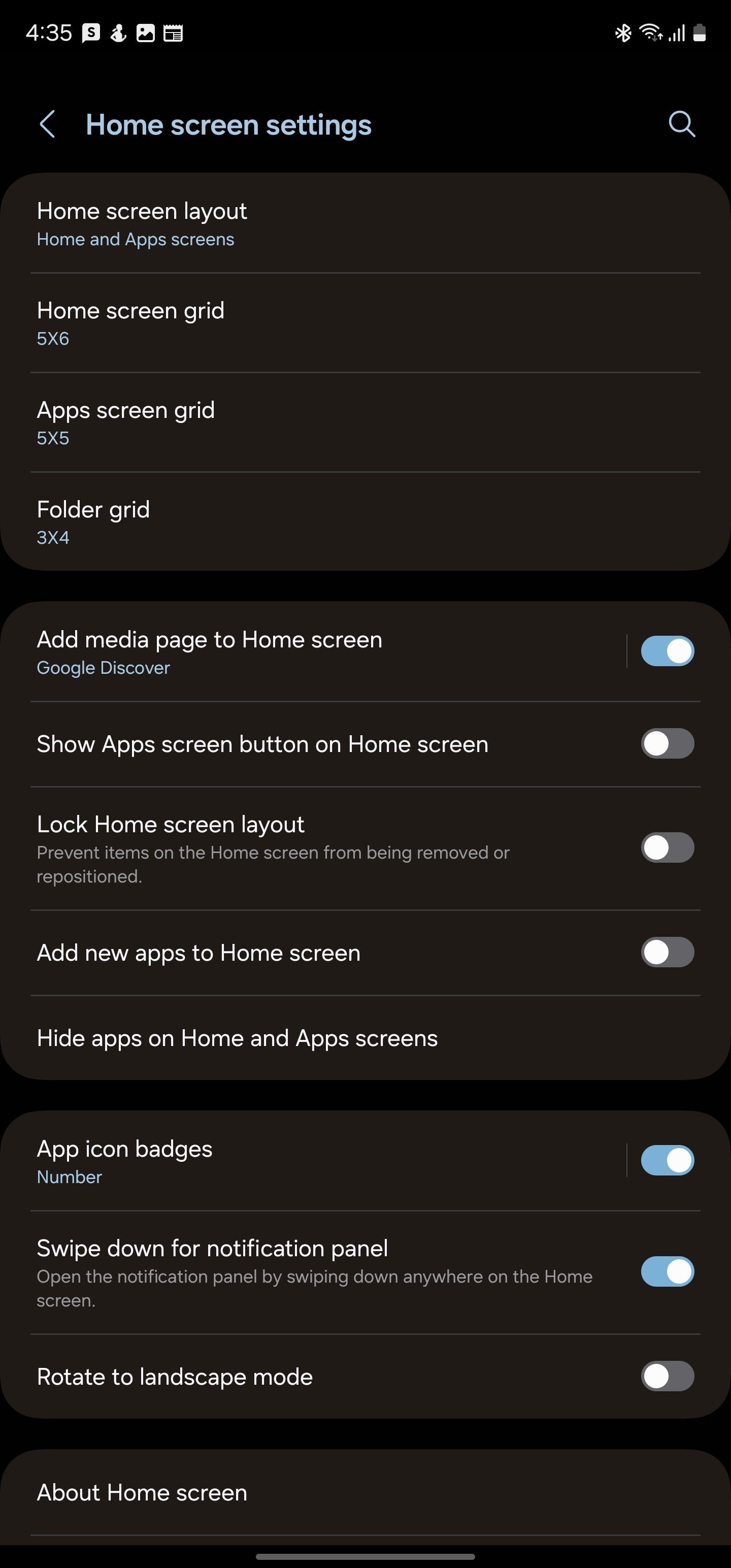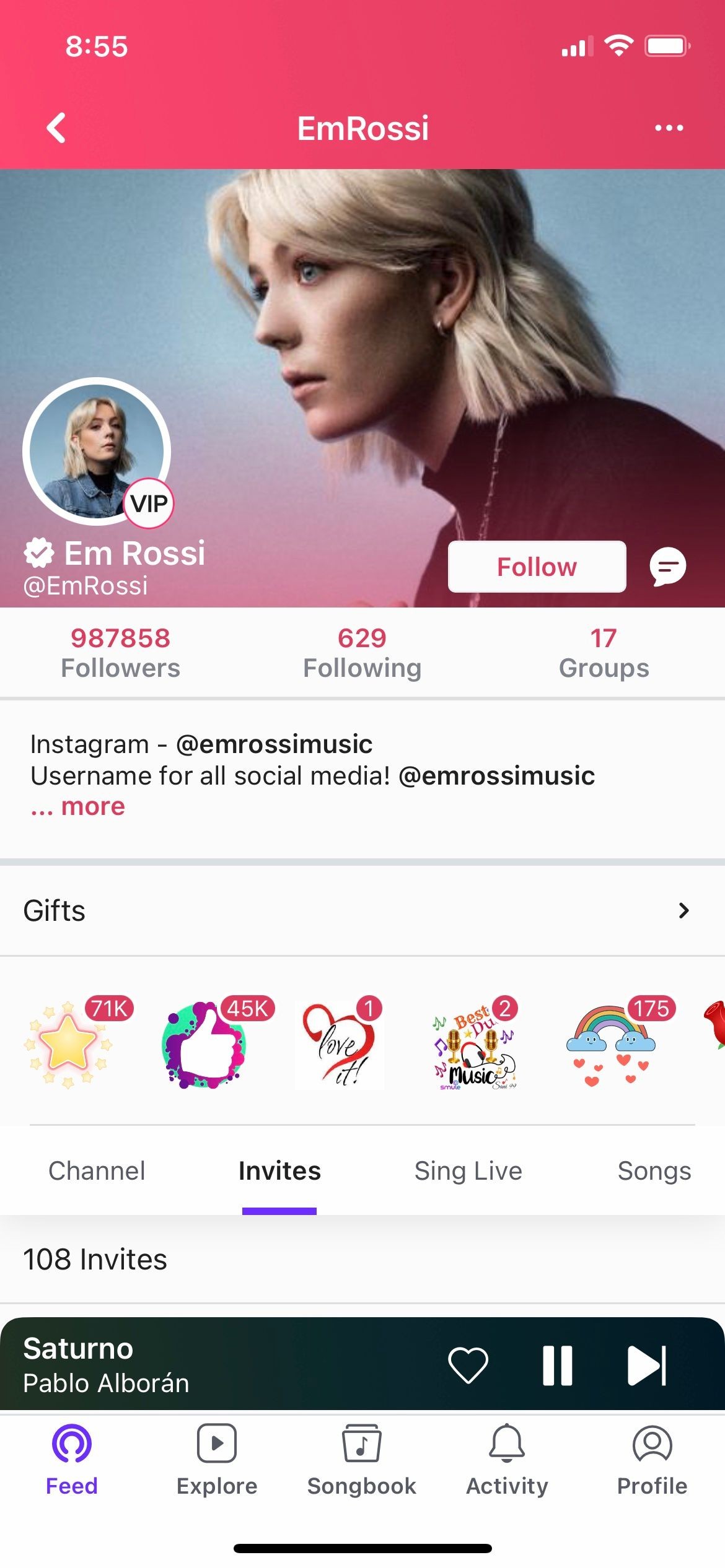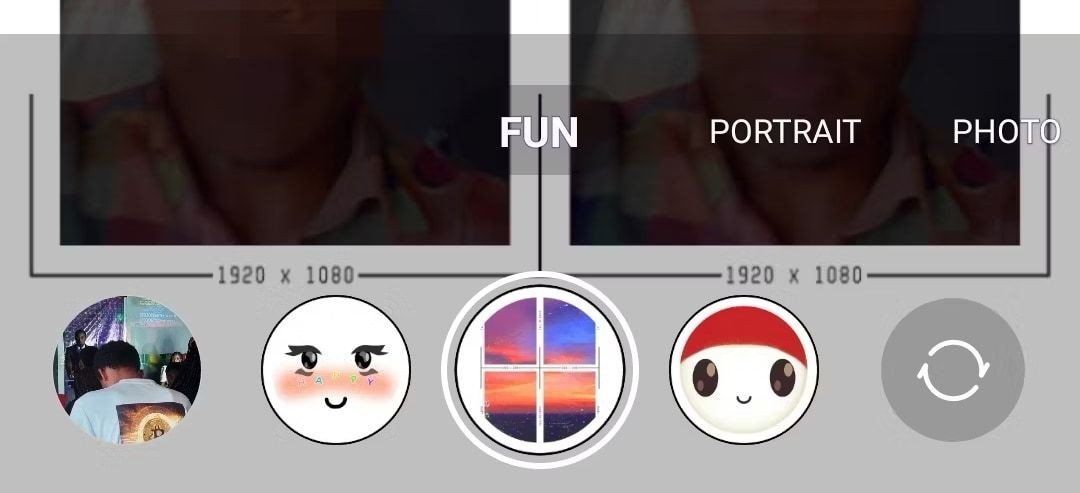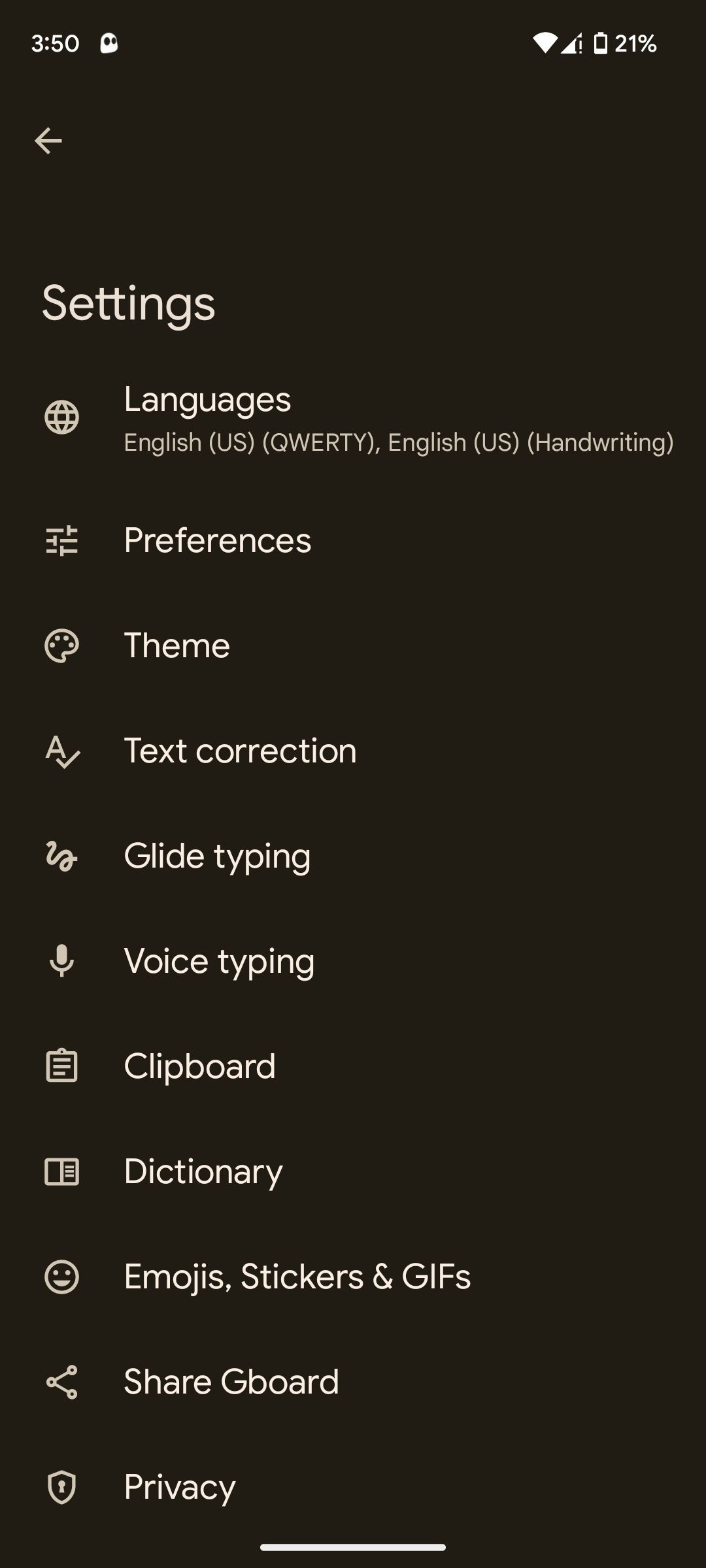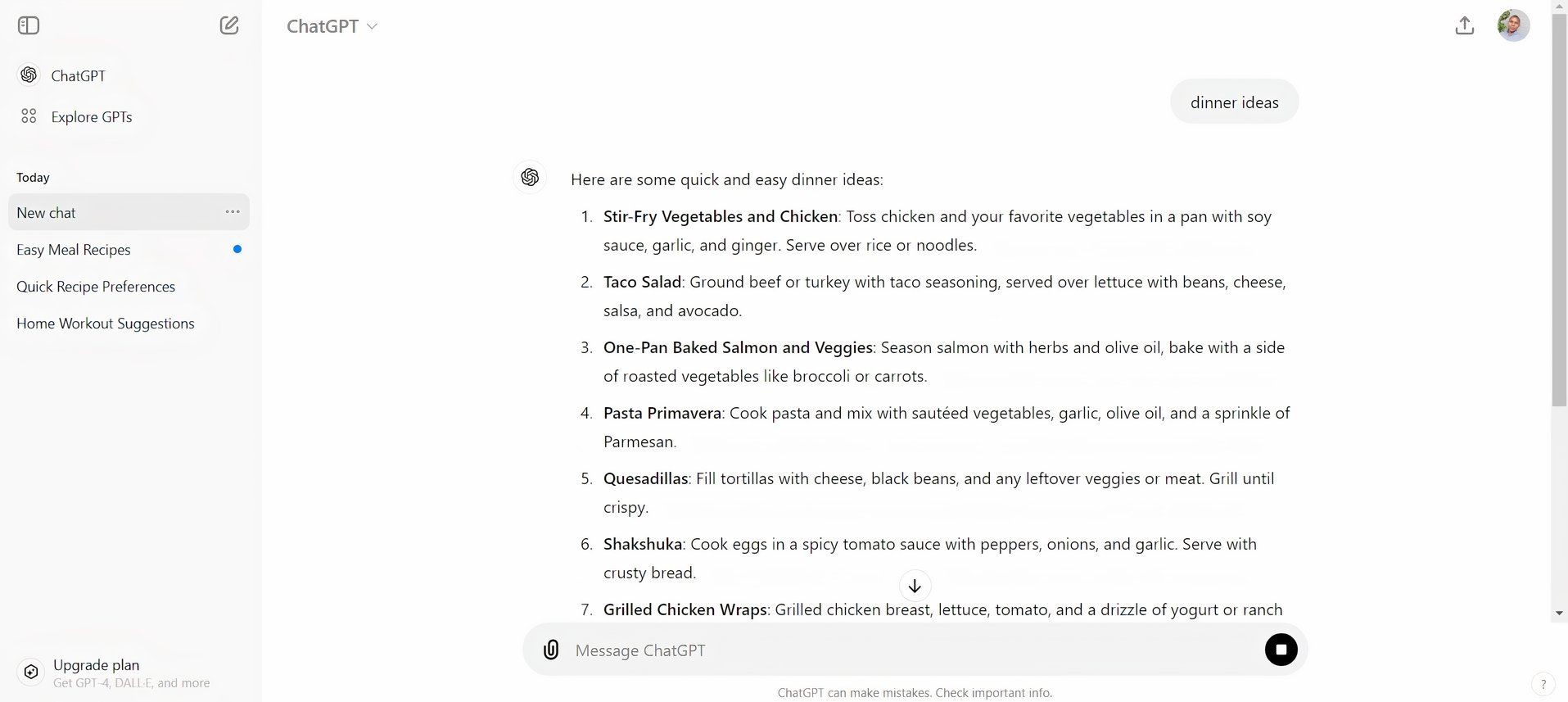Thiết bị di động hiện nay đã trở thành phương tiện chính để nhiều người truy cập internet. Do đó, người dùng kỳ vọng trải nghiệm duyệt web trên di động sẽ tương đương hoặc thậm chí vượt trội so với việc sử dụng máy tính. Tuy nhiên, điều này thường không xảy ra như mong đợi.
Các trang web tối ưu hóa cho di động thường gặp phải một số vấn đề. Trước hết, chúng thường thiếu các tính năng quan trọng. Nhiều trang web di động hiện nay sẽ hiển thị thông báo như “Tính năng này chỉ có trên ứng dụng!”, nhưng thực tế là những tính năng này hoàn toàn có thể sử dụng được trên phiên bản desktop của trang web.
Ngoài ra, việc duyệt web trên các trang di động thường khó khăn hơn. Mặc dù chúng có thể được định dạng lại để phù hợp với màn hình nhỏ hơn, nhưng việc tìm kiếm các tính năng cơ bản như thanh tìm kiếm, tab cài đặt, v.v., thường khó khăn hơn so với phiên bản desktop của trang web.
Từ những gì mình đã quan sát, có vẻ như các trang web di động được thiết kế để khiến bạn cảm thấy khó chịu và buộc phải tải ứng dụng thay vì thực sự là một lựa chọn khả thi.
Cải Thiện Trải Nghiệm Duyệt Web Trên Di Động
Một trong những giải pháp đơn giản và dễ dàng nhất là sử dụng phiên bản desktop của trang web. Điều này không có nghĩa là bạn phải mang theo laptop mỗi khi muốn duyệt web: bất kỳ trình duyệt nào đáng kể đều cho phép bạn truy cập phiên bản desktop của trang web.
Chẳng hạn, nếu bạn sử dụng Chrome trên thiết bị di động, bạn có thể làm theo các bước sau:
- Nhấn vào biểu tượng ba chấm ở góc trên bên phải của trình duyệt.
- Chọn tùy chọn Trang web dành cho máy tính từ menu.
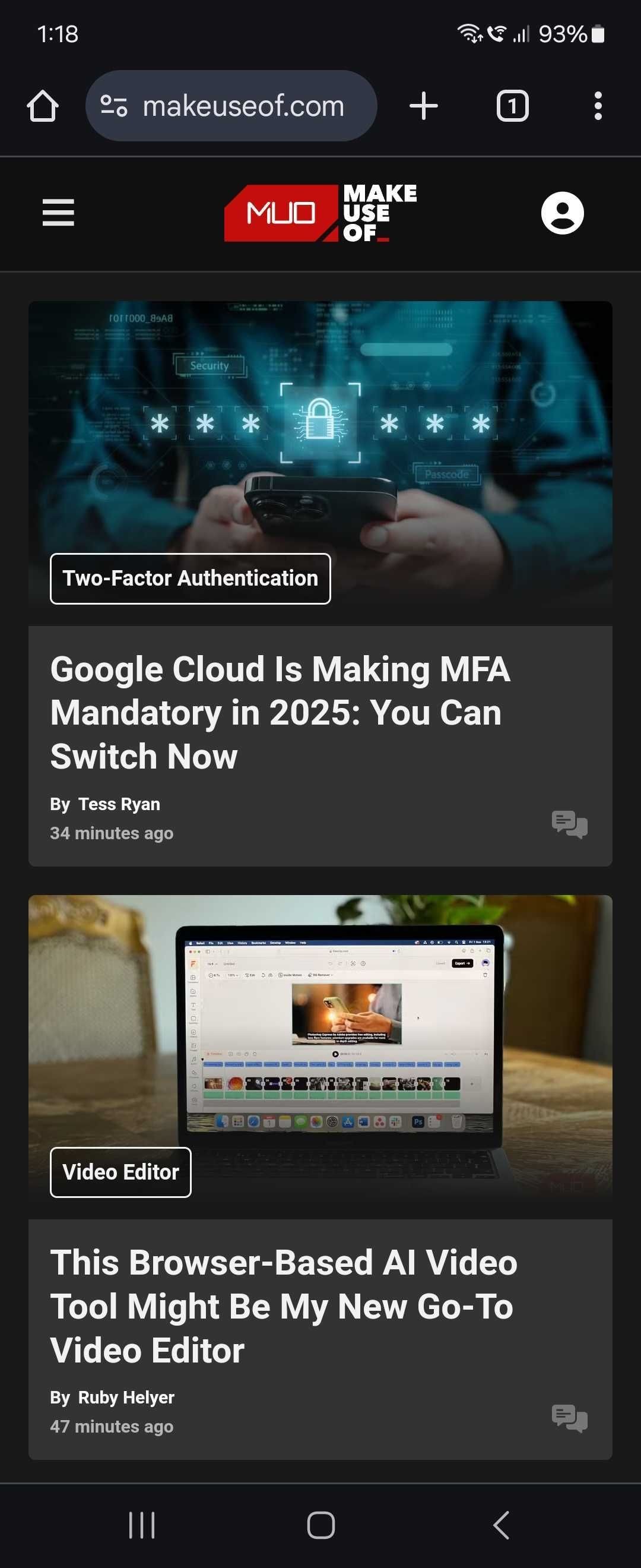 Chrome cho Android hiển thị trang web MUO
Chrome cho Android hiển thị trang web MUO
Điều này sẽ tự động tải phiên bản desktop của trang web và mở khóa bất kỳ tính năng nào mà “yêu cầu” ứng dụng.
Ngoài ra, bạn luôn có thể sử dụng chế độ đọc mới của Chrome trên thiết bị Android, chế độ này sẽ chuyển trang web sang định dạng đơn giản hóa, loại bỏ hầu hết các khả năng duyệt web của trang web nhưng cũng loại bỏ tất cả các quảng cáo và banner trên trang. Nó khắc phục nhiều vấn đề về định dạng và khả năng đọc mà các trang web di động thường gặp phải.
Tuy nhiên, nếu bạn không tìm thấy tùy chọn này trong trình duyệt của mình, bạn có thể sử dụng giải pháp thay thế này:
- Cài đặt ứng dụng Reading Mode từ Play Store và mở nó.
- Nhấn Tiếp tục, và trên màn hình tiếp theo, nhấn Cài đặt. Điều này sẽ đưa bạn đến menu cài đặt trợ năng của điện thoại.
- Nhấn Ứng dụng đã cài đặt và chọn Reading mode. Sau đó, bật nó trong menu tiếp theo.
- Nhấn Cho phép khi bạn nhận được thông báo yêu cầu quyền và chọn hành động bạn muốn sử dụng để kích hoạt nó. Mình đã chọn Nhấn nút bên và nút tăng âm lượng.
- Bây giờ, mở một trang web trong trình duyệt yêu thích của bạn và thực hiện hành động bạn đã chọn cho phím tắt chế độ đọc.
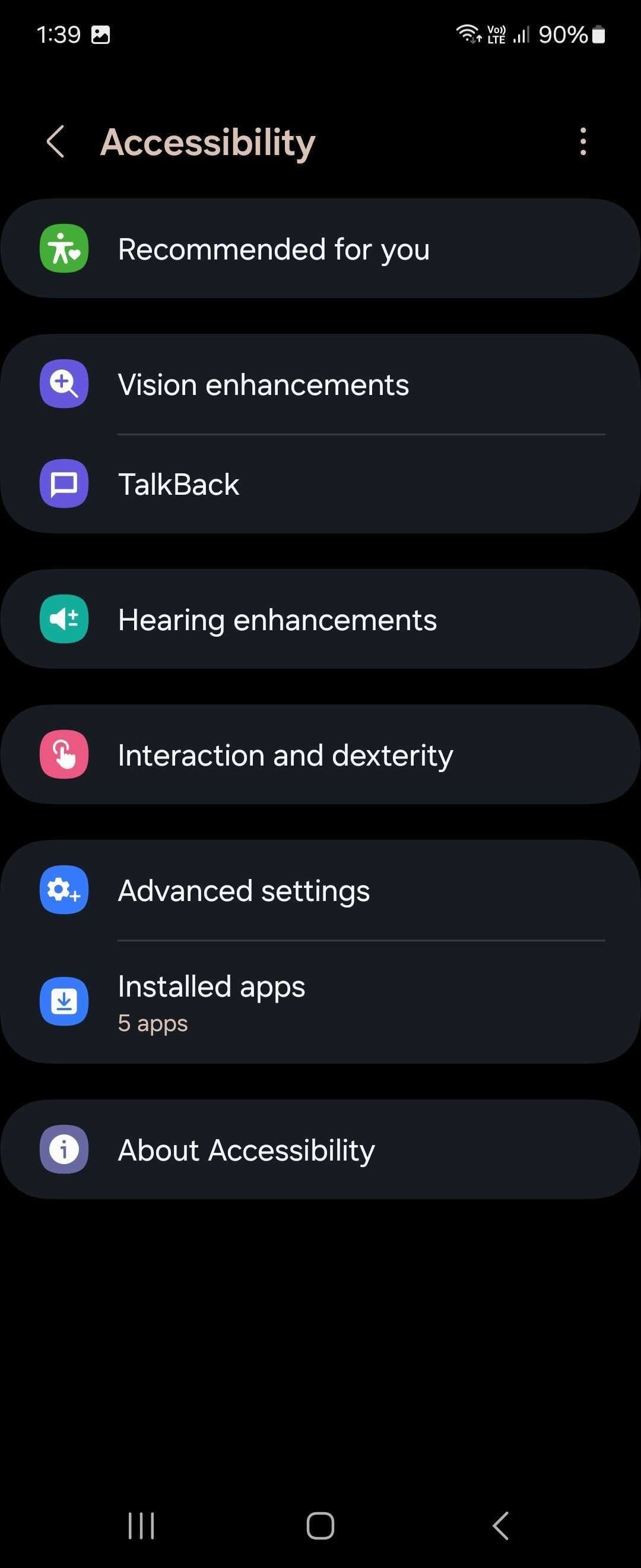 Menu cài đặt trợ năng trên Android
Menu cài đặt trợ năng trên Android
Bạn sẽ thấy một lớp phủ của chế độ đọc trên màn hình, hiển thị trang web mà không có hình ảnh hoặc quảng cáo. Bạn cũng có thể nhấn nút Phát để nghe nội dung trang web.
Đôi khi, bạn sẽ thấy thông báo “Không thể đọc nội dung này” khi bạn truy cập phím tắt chế độ đọc. Điều này có thể là do trang web không hỗ trợ chế độ đọc.
Nếu bạn sử dụng Safari trên iPhone, bạn sẽ thấy “Chế độ đọc có sẵn” trong thanh địa chỉ ngay khi bạn tải một trang web tương thích. Bạn chỉ cần nhấn vào biểu tượng bên trái của URL và chọn Hiển thị chế độ đọc từ menu bật lên.
Trong hầu hết các trường hợp, trang web không nói dối: trải nghiệm duyệt web tốt hơn trong ứng dụng. Nếu bạn gặp vấn đề với trang web di động của một ứng dụng như Discord, bạn có thể nên cài đặt ứng dụng thay vì sử dụng trang web.
Các Câu Hỏi Thường Gặp
-
Tại sao trang web di động thường thiếu tính năng?
- Nhiều trang web di động được thiết kế để khuyến khích người dùng tải ứng dụng, do đó họ có thể giới hạn tính năng trên phiên bản di động.
-
Làm thế nào để chuyển sang phiên bản desktop trên điện thoại?
- Trên Chrome, bạn có thể nhấn vào biểu tượng ba chấm và chọn “Trang web dành cho máy tính” để chuyển sang phiên bản desktop.
-
Chế độ đọc trên Chrome là gì?
- Chế độ đọc của Chrome là một tính năng giúp đơn giản hóa giao diện trang web, loại bỏ quảng cáo và cải thiện khả năng đọc.
-
Làm thế nào để sử dụng chế độ đọc trên Android?
- Bạn có thể cài đặt ứng dụng Reading Mode từ Play Store và cấu hình nó trong menu cài đặt trợ năng của điện thoại.
-
Tại sao tôi không thể sử dụng chế độ đọc trên một số trang web?
- Một số trang web không hỗ trợ chế độ đọc, do đó bạn có thể nhận được thông báo “Không thể đọc nội dung này”.
-
Làm thế nào để kích hoạt chế độ đọc trên Safari?
- Trên Safari, bạn sẽ thấy biểu tượng “Chế độ đọc có sẵn” trong thanh địa chỉ và có thể nhấn vào đó để kích hoạt.
-
Khi nào nên sử dụng ứng dụng thay vì trang web di động?
- Nếu bạn gặp nhiều vấn đề với trang web di động của một ứng dụng cụ thể, việc cài đặt ứng dụng có thể mang lại trải nghiệm tốt hơn.